Arreglar programas que se cierran solos en Windows 10 [5 pasos]
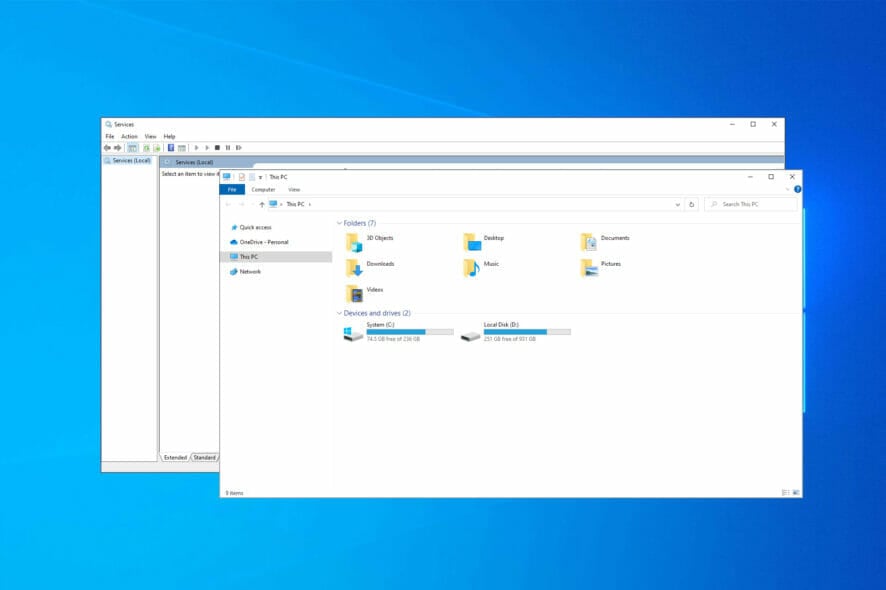
Después de ciertas actualizaciones de Windows 10, muchos usuarios han informado que las aplicaciones se abren y cierran de inmediato.
Cuando las aplicaciones de Windows 10 no abren, indica un problema más profundo que necesita ser identificado y eliminado. Además, para muchos, son únicamente las aplicaciones de Microsoft Store que se abren y cierran de inmediato.
¿Por qué se cierran mis aplicaciones aleatoriamente?
Aquí hay algunas de las razones por las que estás encontrando el problema:
- Aplicaciones de terceros creando conflictos – Se ha descubierto que varias aplicaciones y procesos de terceros entran en conflicto con el funcionamiento del sistema operativo y hacen que otras aplicaciones se bloqueen.
- Archivos del sistema corruptos – Una de las razones principales por detrás del fallo de aplicaciones en Windows y unos pocos escaneos deberían hacer que las cosas funcionen.
- Problemas con el perfil de usuario – Un perfil de usuario corrupto puede causar una serie de problemas, incluyendo programas que se cierran solos.
- Errores en la última versión instalada del sistema operativo – A menudo, fue un error en la versión recién instalada del sistema operativo lo que causó el problema. Aplica el procedimiento a continuación para Windows 10 o consulta esta guía sobre cómo desinstalar una actualización en Windows 11 si estás usando este sistema operativo.
¿Cómo evito que las aplicaciones se cierren en Windows?
Primero intentemos algunas verificaciones rápidas que han funcionado para otros usuarios.
- Si es la primera vez que encuentras este problema, reinicia la computadora. En muchos casos, fue un problema aislado y no volvió a aparecer.
- Intenta iniciar sesión con otro perfil de usuario, preferiblemente una cuenta de Administrador.
- Verifica si hay sobrecalentamiento.
- Asegúrate de que la RAM esté bien colocada.
Si estos métodos no funcionaron, las siguientes soluciones seguramente lo harán.
1. Desactivar y desinstalar Asus GPU Tweak
- Para solucionar el problema de que las aplicaciones de Microsoft se cierran de inmediato, haz clic en el icono de Bandeja del sistema, haz clic derecho en Asus GPU Tweak 2/3 y elige Cerrar/Salir.
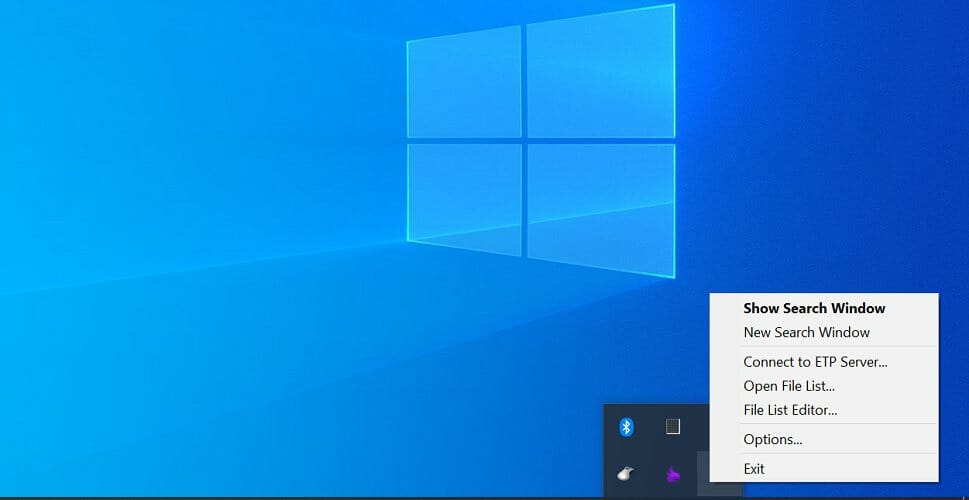
- Después de cerrarlo, relanza cualquier aplicación en tu PC y verifica si permanece abierta sin problemas.
Si el problema parece haber desaparecido, deberías desinstalar Asus GPU Tweak.
Desinstalar Asus GPU Tweak
-
Presiona Windows + R para abrir Ejecutar, escribe appwiz.cpl en el campo de texto y haz clic en Aceptar.
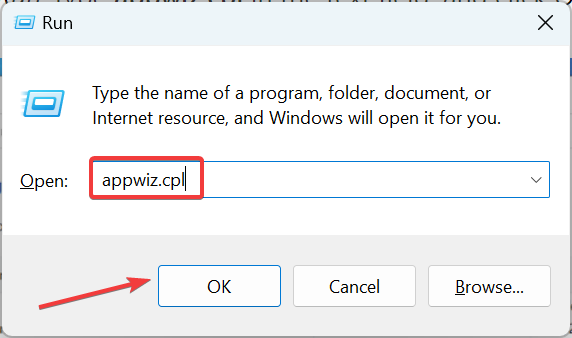
- Localiza la aplicación Asus Tweak GPU y haz clic en Desinstalar.
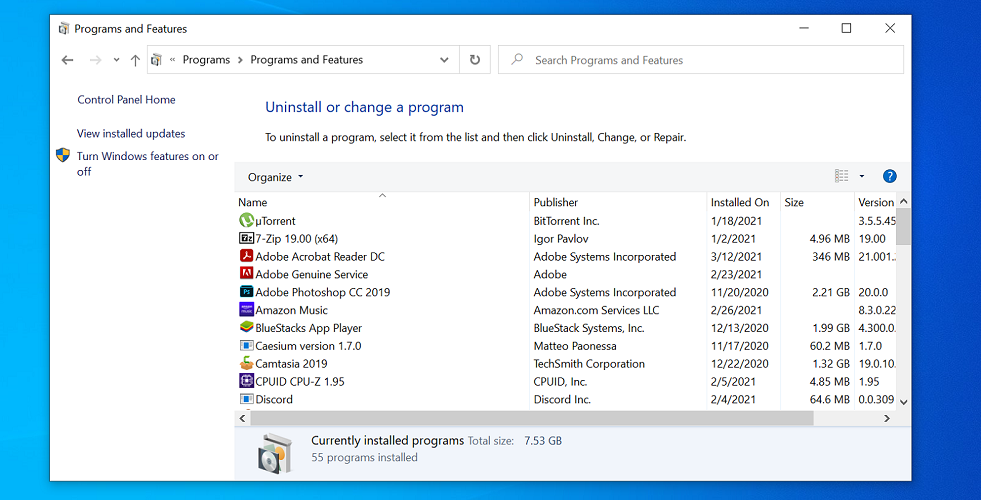
- Sigue las instrucciones en pantalla para completar el proceso.
- Una vez completada la desinstalación, reinicia la computadora.
La aplicación Asus GPU Tweak ha sido reportada como conflictiva con otras aplicaciones de Windows, y debido a eso, tu juego se abre y cierra de inmediato en Windows 10.
Ten en cuenta que otras aplicaciones también pueden causar este problema, por lo que podrías tener que eliminarlas también. Para asegurarte de que una aplicación ha sido completamente eliminada, sugerimos usar una utilidad dedicada como CCleaner.
CCleaner es una herramienta que se especializa en limpiar archivos basura, encontrar y desinstalar aplicaciones antiguas y no utilizadas, y escanear tu computadora en busca de otros errores.
2. Desactivar aplicaciones de inicio
-
Para solucionar el problema de que las aplicaciones de Office se cierran inmediatamente después de abrirse, presiona Ctrl + Shift + Esc para abrir el Administrador de tareas, y dirígete a la pestaña Inicio.
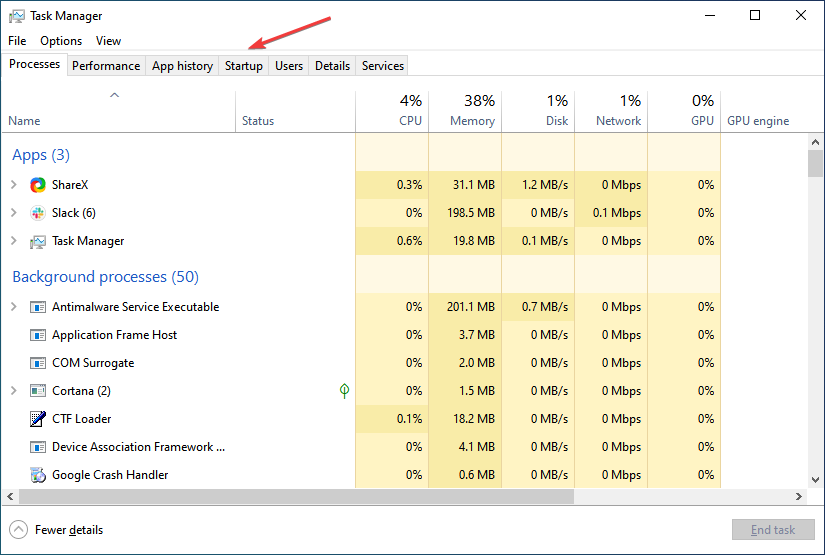
-
Localiza cada programa que lea Habilitado bajo la columna Estado, selecciónalo y luego haz clic en Desactivar.
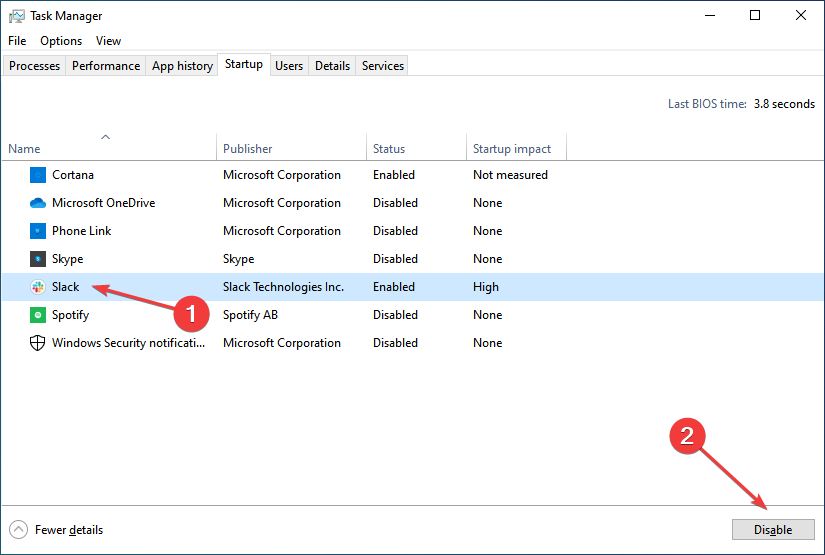
- Una vez hecho esto, reinicia la computadora.
Si las aplicaciones de Windows 10 se abren y cierran inmediatamente al inicio, podría ser una de las otras aplicaciones de inicio la que causó el problema. Por lo tanto, desactiva todas ellas y verifica si el problema se resuelve.
3. Iniciar en Modo Seguro
El Modo Seguro te proporcionará un entorno óptimo para solucionar el problema.
-
Presiona Windows + I para abrir Configuración y haz clic en Actualización y seguridad.
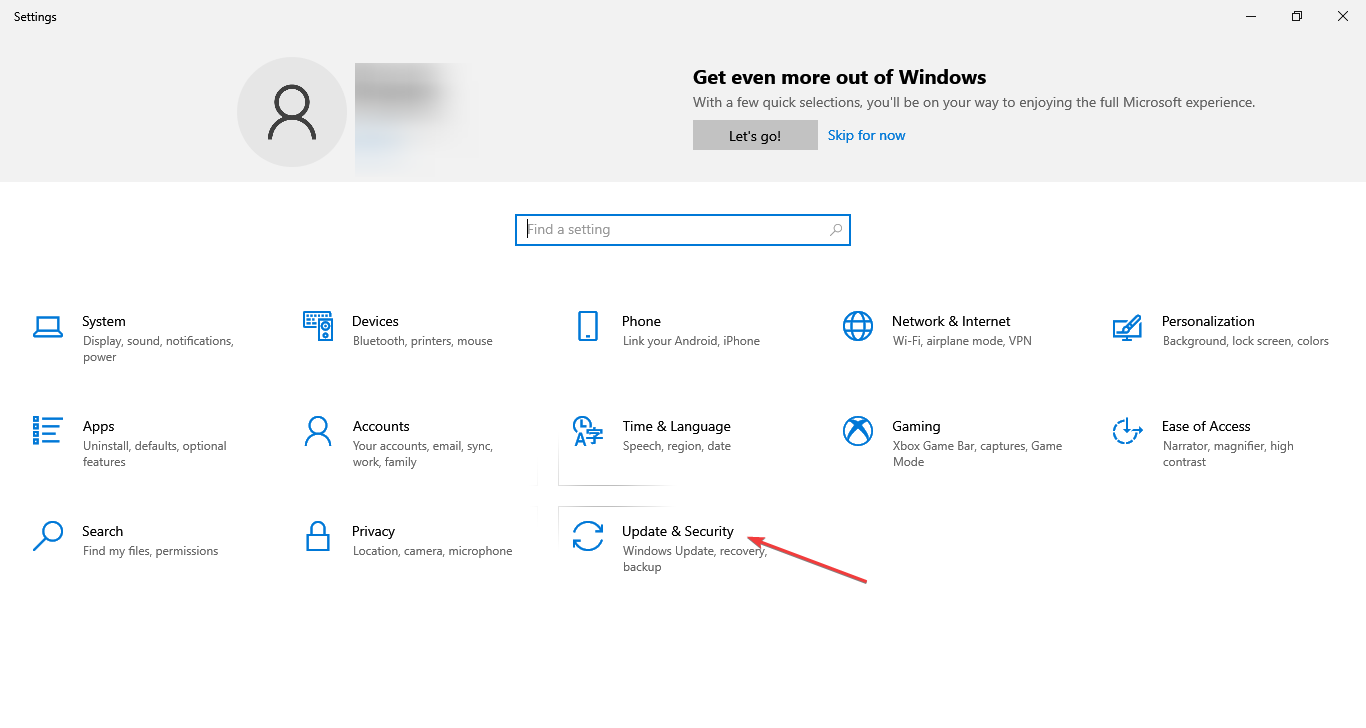
-
Presiona Windows + I para abrir Configuración y haz clic en Actualización y seguridad.
-
Navega a la pestaña Recuperación, y haz clic en el botón Reiniciar ahora bajo Inicio avanzado.

-
Navega a la pestaña Recuperación, y haz clic en el botón Reiniciar ahora bajo Inicio avanzado.
- Haz clic en Solucionar problemas.
-
Selecciona Opciones avanzadas.
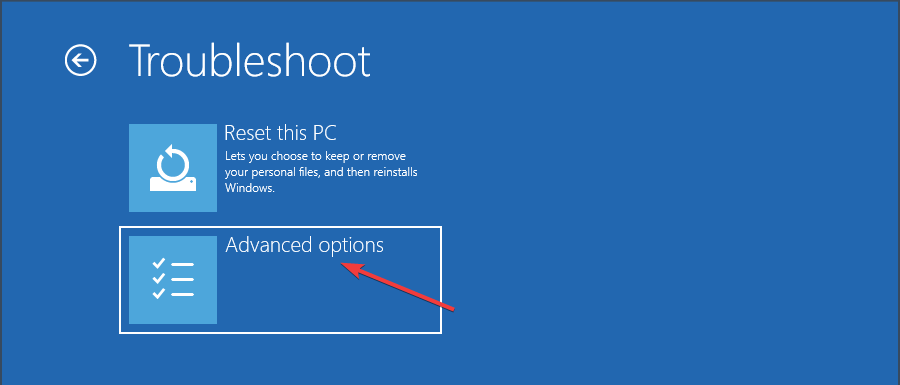
-
Selecciona Opciones avanzadas.
-
Ahora, elige Configuración de inicio.
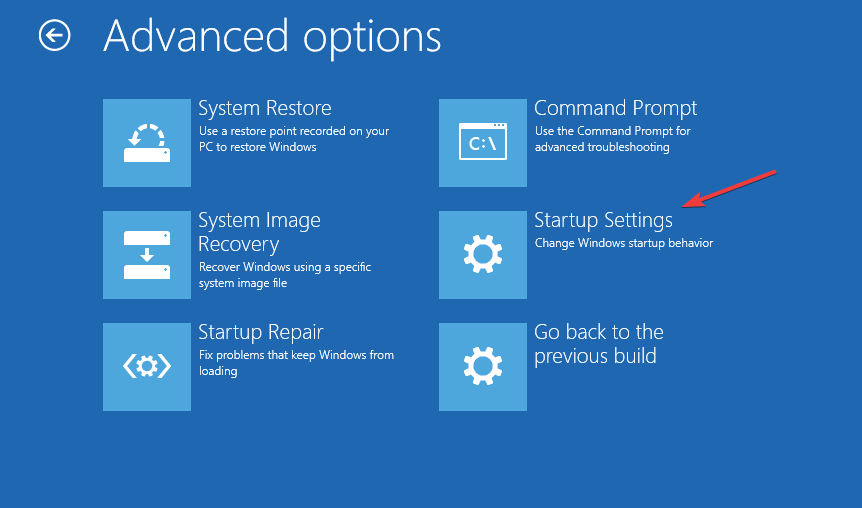
-
Ahora, elige Configuración de inicio.
-
Haz clic en el botón Reiniciar.
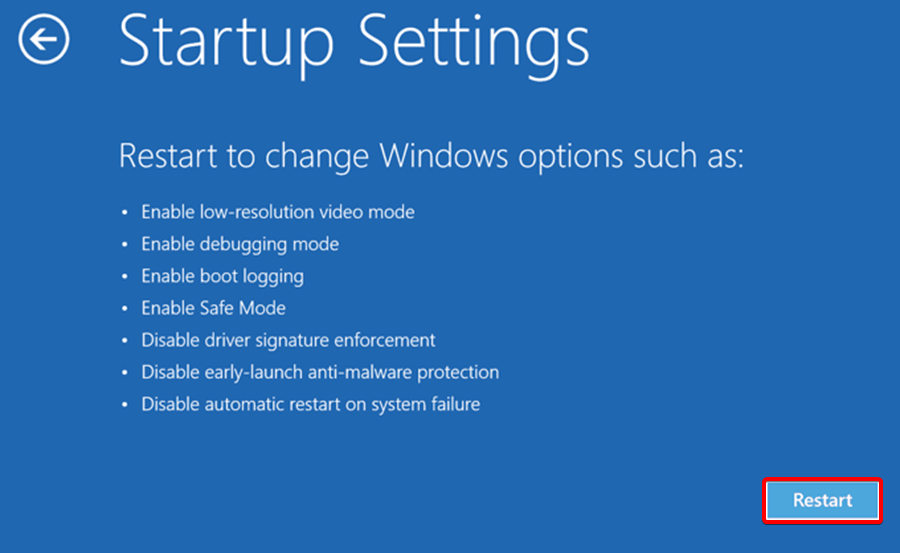
-
Haz clic en el botón Reiniciar.
-
Ahora encontrarás múltiples opciones de arranque. Presiona 4 – 6 o F4 – F6 para iniciar en el Modo Seguro deseado.
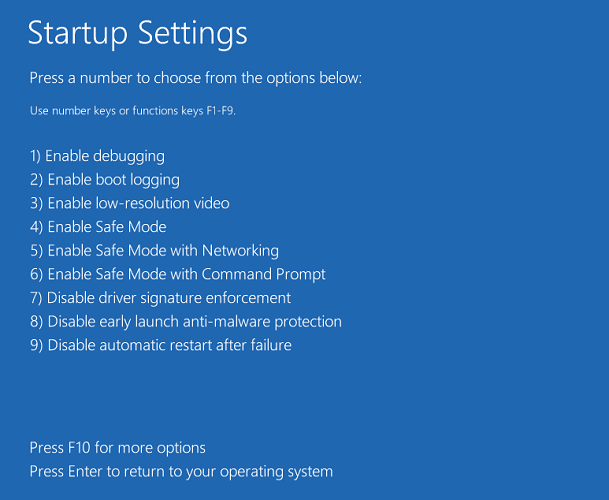
-
Ahora encontrarás múltiples opciones de arranque. Presiona 4 – 6 o F4 – F6 para iniciar en el Modo Seguro deseado.
Una vez en Modo Seguro, lanza cualquier aplicación en tu PC y verifica si el problema de que los programas se cierran solos en Windows 7/10/11 ha desaparecido.
Además, también puedes desinstalar de forma segura la aplicación problemática que causa el error en Modo Seguro si no fue posible anteriormente.
Lee más sobre este tema
- ¿Los juegos de Windows 11 se bloquean/congelan? Prueba estas soluciones
- SOLUCIÓN: La aplicación de Configuración se bloquea en Windows 11
- Microsoft Store se cierra inmediatamente después de abrir [GUÍA COMPLETA]
4. Desinstalar la última actualización de Windows
-
Para solucionar el problema de que las aplicaciones de Windows 10 se abren y cierran de inmediato, presiona Windows + I para abrir Configuración, y haz clic en Actualización y seguridad.
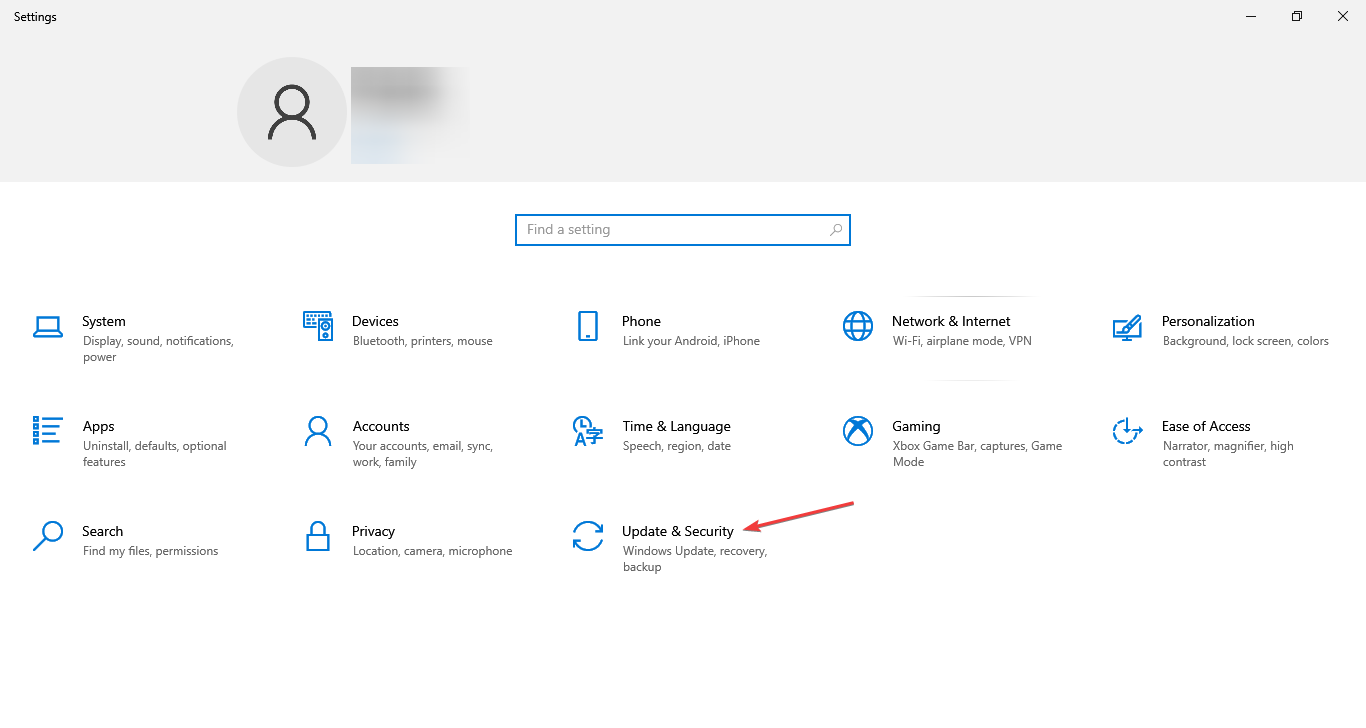
-
Haz clic en Ver historial de actualizaciones.
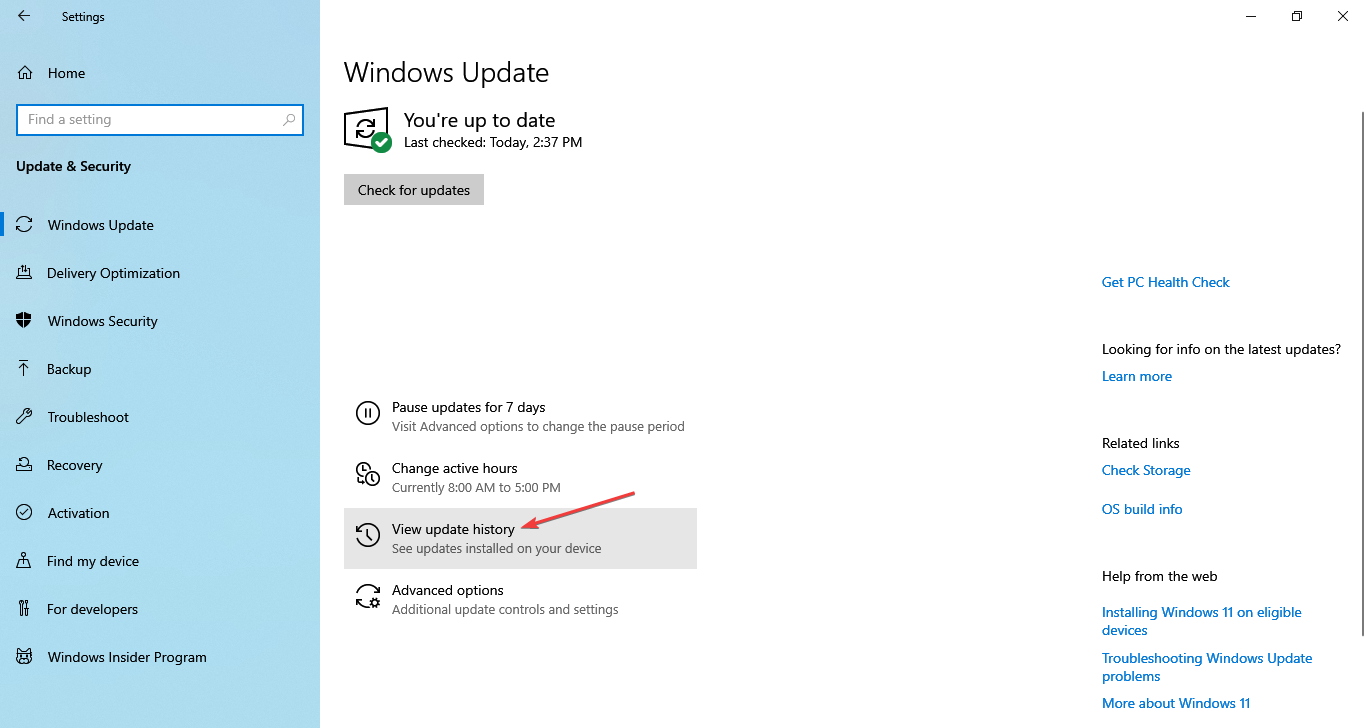
-
Elige Desinstalar actualizaciones.
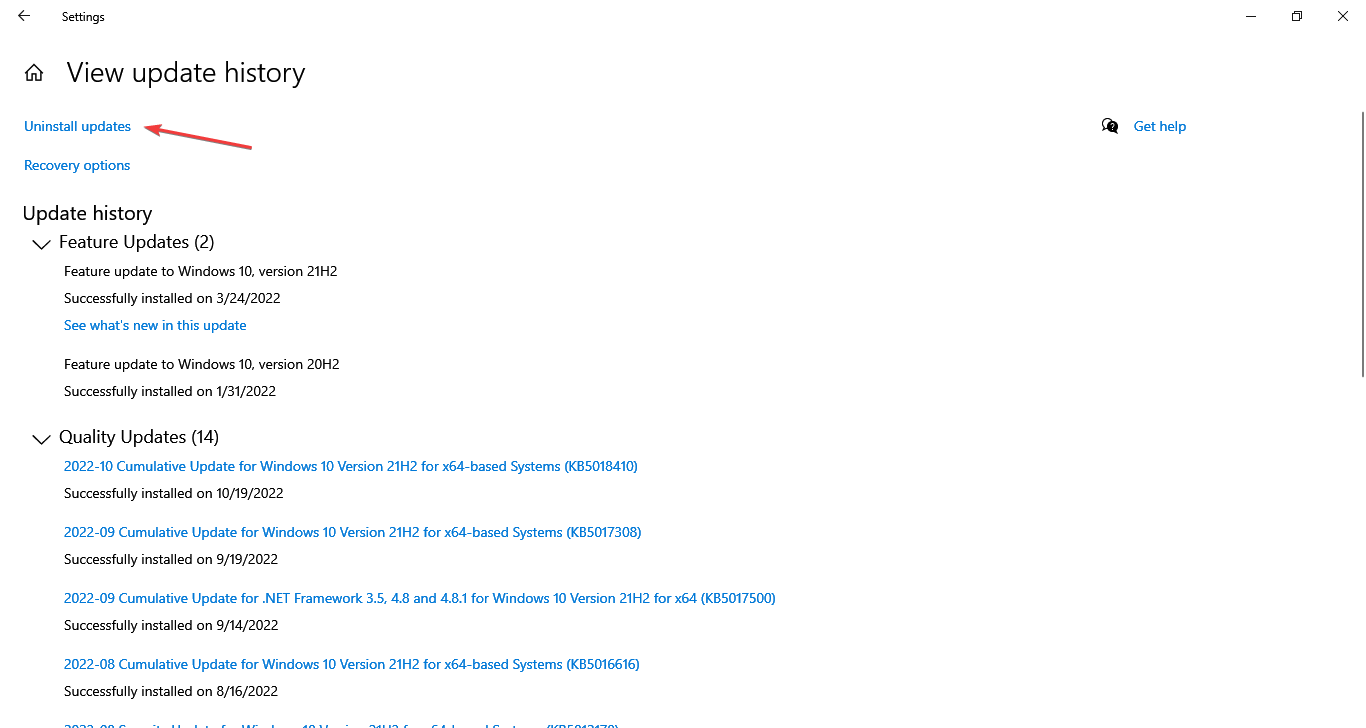
-
Ahora, selecciona la última actualización instalada y luego haz clic en Desinstalar.
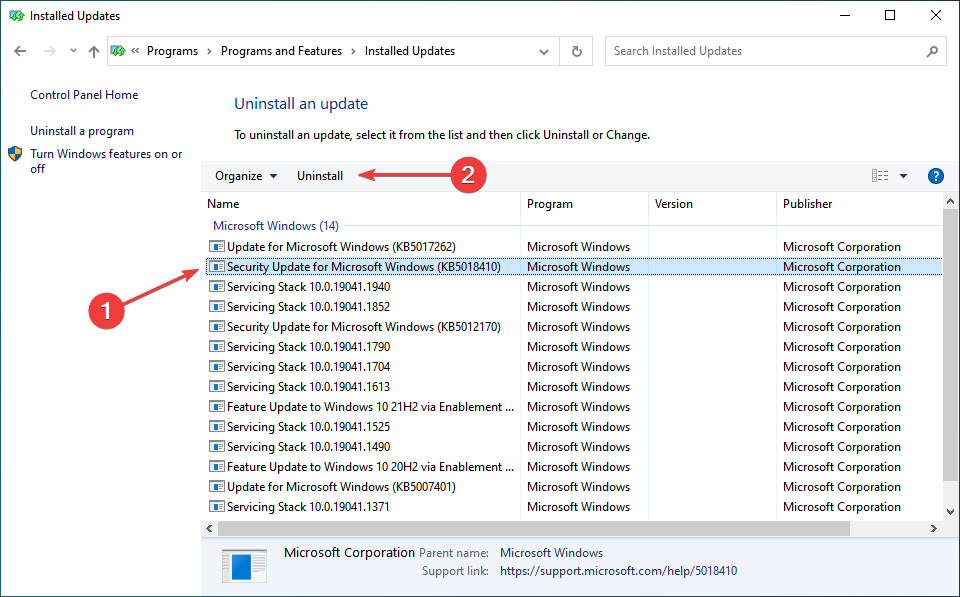
- Haz clic en Sí en el aviso de confirmación.
Ten en cuenta que deberás desactivar las actualizaciones de Windows 10 para detener estas instalaciones automáticas hasta que se lance una nueva versión con un parche. Y una vez que esté disponible, adelante a instalarla.
5. Reinstalar Windows
Cuando nada más funciona, no tienes otra opción que reinstalar Windows 10. Recomendamos crear una unidad USB de arranque usando Rufus y luego instalar el sistema operativo a través de ella.
Una instalación limpia es generalmente la mejor opción ya que se instalan nuevos archivos de Windows y se borra todo en el PC. Para la mayoría de los usuarios, reinstalar Windows 10 es lo que finalmente soluciona las cosas cuando las aplicaciones se abren y cierran de inmediato.
Alternativamente, si un virus está cerrando programas automáticamente, echa un vistazo a cómo recuperar tu computadora después de una infección por malware.
Eso es todo las soluciones que necesitarás para eliminar el problema, y debería estar solucionado ahora.
Además, encuentra el mejor software para instalar en Windows 10 y mejorar tu eficiencia en el trabajo.
Si las soluciones de esta guía te ayudaron a solucionar el problema, háznoslo saber en los comentarios a continuación.













